Lass dich an eine Aufgabe aus deinem Trainingsplan erinnern, sobald du im Fitnessstudio ankommst, oder daran, einen Regenschirm mitzunehmen, wenn du das Haus verlässt.
Erstelle in Todoist ortsbezogene Erinnerungen und vergiss nie wieder etwas Wichtiges, egal ob du an einem bestimmten Ort ankommst oder ihn verlässt. Diese ortsbezogenen Erinnerungen erscheinen als Push-Nachrichten auf deinen Geräten.
Eine ortsbezogene Erinnerung hinzufügen
Sende eine ortsbezogene Erinnerung beim Ankommen oder beim Verlassen.
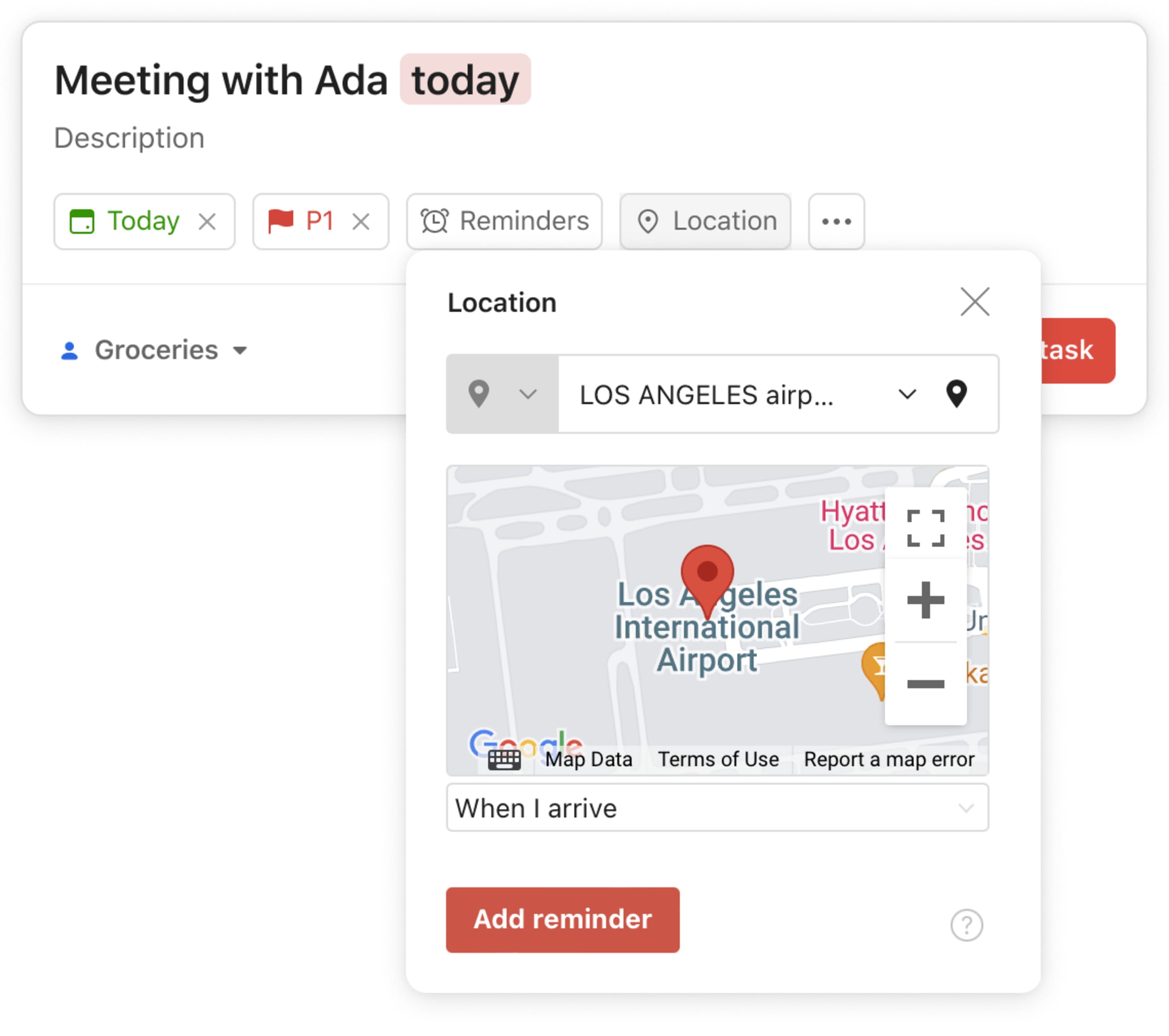
- Wenn du eine Aufgabe hinzufügen möchtest, klicke unten im Eingabefeld für die Aufgabe auf Standort. Wenn du eine bestehende Aufgabe bearbeitest, klicke rechts auf Standort.
- Gib die Adresse des Standortes ein. Wenn du den Standort siehst, wähle ihn aus der Dropdown-Liste aus.
- Wähle aus, ob du die Erinnerung bei Ankunft oder beim Verlassen erhalten möchtest.
- Klicke auf Standort hinzufügen.
Hinweis
Du kannst sowohl auf deinem Computer als auch auf deinem Mobilgerät ortsbezogene Erinnerungen erstellen, aber du erhältst die Benachrichtigungen über ortsbezogene Erinnerungen nur auf deinem Mobilgerät. Dies liegt daran, dass die Benachrichtigungen über die Ortungsdienste deines Mobilgeräts ausgelöst werden, wenn du an dem angegebenen Ort ankommst oder den angegebenen Ort verlässt.
Einstellungen für ortsbezogene Erinnerungen überprüfen
Ortsbezogene Erinnerungen sind nur in den Mobile-Apps verfügbar. Alternativ kannst du die Erinnerungen in der Web-App und den Desktop-Apps von Todoist hinzufügen und auf deinem Mobilgerät verwalten.
- Tippe oben rechts auf das Zahnrad-Symbol.
- Tippe auf Erinnerungen.
- Tippe auf Erinnerung per.
- Wähle Mobile-Push-Nachricht.
- Tippe zurück auf Erinnerungen, um wieder zu den Einstellungen der Erinnerungen zu gelangen.
- Wähle Standortzugriff verwalten. Du wirst zu den Todoist-Einstellungen auf deinem Gerät weitergeleitet.
- Tippe auf Standort.
- Wähle Beim Verwenden der App.
- Schalte Genauer Standort ein.
- Tippe oben links zurück auf Todoist.
- Wähle Benachrichtigungen.
- Schalte Mitteilungen erlauben und Dringliche Mitteilungen ein. Dies stellt sicher, dass du deine Erinnerungen ohne Verzögerung erhältst.
Hinweis
Stell sicher, dass du die ortsbezogenen Benachrichtigungen auf deinem Apple-Gerät aktivierst:
- Öffne die Einstellungen-App auf dem Apple-Gerät.
- Tippe auf Passwort & Sicherheit.
- Tippe auf Ortungsdienste.
- Aktiviere die Ortungsdienste.
- Scrolle in der Liste nach unten und tippe auf Systemdienste.
- Aktiviere Hinweise & Automationen für „Kurzbefehle“.
Standortvorschläge löschen
Um Zeit zu sparen, bietet Todoist Standortvorschläge basierend auf deinen früheren Erinnerungen an. Wenn die Liste unübersichtlich wird, kannst du die Standortvorschläge einfach löschen.
- Öffne Todoist für iOS.
- Tippe in der Navigationsleiste auf Durchsuchen.
- Tippe oben rechts auf das Zahnrad-Symbol.
- Tippe auf Erinnerungen.
- Tippe auf Gespeicherte Standorte löschen.
Hilfe erhalten
Wenn du Probleme mit ortsbezogenen Erinnerungen in Todoist hast, kontaktiere uns.